คำถาม
ปัญหา: วิธีปิดการใช้งาน Wi-Fi Sense บน Windows 10
ฉันสังเกตเห็นว่าหลังจากอัปเกรดเป็น Windows 10 Wi-Fi ที่บ้านของฉันมักจะตัดการเชื่อมต่อ ปัญหานี้อาจเกี่ยวข้องกับฟีเจอร์ Wi-Fi Sense ใหม่ของ Windows 10 หรือไม่ โปรดให้คำแนะนำ.
เฉลยคำตอบ
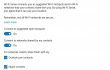
คำตอบสำหรับคำถามของคุณคือใช่แน่นอน ทั่วไป การตัดการเชื่อมต่อ Wi-Fi อาจเกี่ยวข้องกับ Wi-Fi Sense ซึ่งเป็นหนึ่งในคุณสมบัติ Windows 10 ที่ตั้งโปรแกรมใหม่ กล่าวโดยย่อ Wi-Fi Sense เป็นคุณสมบัติอัจฉริยะที่ช่วยให้ผู้ใช้สามารถเชื่อมต่อกับเครือข่าย Wi-Fi อื่นโดยไม่ต้องรู้จักเครือข่ายของเจ้าของ ไม่ได้หมายความว่าคุณสามารถใช้เครือข่าย Wi-Fi ใดๆ ได้อย่างอิสระ หมายความว่า Wi-Fi ของคุณจะพร้อมใช้งานสำหรับเพื่อนของคุณและในทางกลับกัน เพื่อให้เป็นไปได้ รหัสผ่าน Wi-Fi ของ Microsoft จะจัดเก็บในฐานข้อมูลของ Microsoft และเข้ารหัสเพื่อป้องกันการแฮ็กที่อาจเกิดขึ้น เมื่อคำนึงถึงข้อเท็จจริงเหล่านี้แล้ว ผู้เชี่ยวชาญระบุปัญหาสามประการ ประการแรก เราไม่แนะนำให้เชื่อถือหน่วยงานจัดเก็บรหัสผ่านขนาดใหญ่ เนื่องจากเป็นเรื่องของเวลาที่แฮ็กเกอร์จะหาทางแฮ็กได้ ประการที่สอง ความคิดเห็นของคุณและ Microsoft เกี่ยวกับสถานะของเพื่อนอาจแตกต่างกัน ตามที่ Microsoft กล่าว เพื่อนคือบุคคลที่อยู่ในรายชื่อเพื่อน Facebook ของคุณ รายชื่อติดต่อ Outlook และ Skype หมายความว่าเพื่อนที่มีศักยภาพเหล่านี้ทั้งหมดสามารถเชื่อมต่อกับ Wi-Fi ของคุณได้โดยไม่ต้องรู้รหัสผ่าน คุณจะเห็นด้วยกับสิ่งนั้นหรือไม่? อาจจะไม่. ประการที่สาม ผู้ใช้ Windows 10 มักบ่นเกี่ยวกับ
การตัดการเชื่อมต่อ Wi-Fi บ่อยครั้งซึ่งน่ารำคาญมาก ปัญหานี้อาจถูกเรียกใช้โดยฟีเจอร์ Wi-Fi Sense ดังนั้นการปิดใช้งานจึงเป็นทางเลือกที่เหมาะสม หากคุณคิดแบบเดียวกัน คำแนะนำด้านล่างนี้เหมาะสำหรับคุณ:วิธีปิดการใช้งาน Wi-Fi Sense บน Windows 10
ในการกู้คืนประสิทธิภาพสูงสุดของคอมพิวเตอร์ คุณต้องซื้อ. เวอร์ชันลิขสิทธิ์ Reimage Reimage ซอฟต์แวร์ซ่อมแซม
หากคุณสงสัยว่าควรกำหนดรหัสผ่าน Wi-Fi ให้กับ Microsoft หรือไม่ คุณก็ไม่ควร แม้ว่าเราจะค่อนข้างแน่ใจว่าวิธีการเข้ารหัสของ Microsoft สำหรับรหัสผ่าน Wi-Fi จะแข็งแกร่งที่สุดเท่าที่จะเป็นไปได้ แต่แฮกเกอร์อาจคิดค้นเทคนิคขั้นสูงเพื่อแฮ็คพวกเขาอยู่ดี นอกจากนี้ โดย ปิดใช้งานและบล็อก Wi-Fi Sense บน Windows 10คุณจะป้องกันปัญหาการเชื่อมต่อ Wi-Fi บ่อยครั้ง หากต้องการปิดใช้งาน Wi-Fi Sense คุณต้องทำตามขั้นตอนเหล่านี้:
- ไปที่ เริ่ม, พิมพ์ การตั้งค่า, และกด เข้า.
- เลือก เครือข่ายและอินเทอร์เน็ต ตัวเลือกและค้นหา จัดการการตั้งค่า Wi-Fi ในรายการ.
- ในหน้าต่างที่เปิดอยู่ คุณจะเห็นสองตัวเลือก:
เชื่อมต่อกับฮอตสปอตที่เปิดอยู่ที่แนะนำ
เชื่อมต่อกับเครือข่ายที่แชร์โดยผู้ติดต่อของฉัน - ตั้งค่าตัวเลือกที่สองเป็น ปิด.
- หลังจากนั้นให้เอาเห็บที่ทำเครื่องหมายไว้ข้าง ๆ ออก รายชื่อผู้ติดต่อ Outlook, รายชื่อผู้ติดต่อ Skype, และ เฟสบุ๊ค ตัวเลือกเพื่อน
- สุดท้าย ตรวจสอบการป้องกัน Wi-Fi ของคุณ ซึ่งสามารถทำได้โดยเปลี่ยนชื่อ SSID ของเครือข่ายของคุณ เมื่อใดก็ตามที่ชื่อเครือข่ายของคุณคือ คุณต้องเพิ่มส่วนต่อท้าย _เลือกออก ไปจนดูเหมือน xxx_optout
เพิ่มประสิทธิภาพระบบของคุณและทำให้มันทำงานได้อย่างมีประสิทธิภาพมากขึ้น
เพิ่มประสิทธิภาพระบบของคุณตอนนี้! หากคุณไม่ต้องการตรวจสอบคอมพิวเตอร์ด้วยตนเองและพยายามค้นหาปัญหาที่ทำให้คอมพิวเตอร์ช้าลง คุณสามารถใช้ซอฟต์แวร์เพิ่มประสิทธิภาพตามรายการด้านล่าง โซลูชันทั้งหมดเหล่านี้ได้รับการทดสอบโดยทีมงาน ugetfix.com เพื่อให้แน่ใจว่าจะช่วยปรับปรุงระบบ ในการเพิ่มประสิทธิภาพคอมพิวเตอร์ของคุณด้วยการคลิกเพียงครั้งเดียว ให้เลือกหนึ่งในเครื่องมือเหล่านี้:
เสนอ
ทำมันตอนนี้!
ดาวน์โหลดเครื่องมือเพิ่มประสิทธิภาพคอมพิวเตอร์ความสุข
รับประกัน
ทำมันตอนนี้!
ดาวน์โหลดเครื่องมือเพิ่มประสิทธิภาพคอมพิวเตอร์ความสุข
รับประกัน
หากคุณไม่พอใจกับ Reimage และคิดว่าไม่สามารถปรับปรุงคอมพิวเตอร์ของคุณได้ โปรดติดต่อเรา! โปรดให้รายละเอียดทั้งหมดที่เกี่ยวข้องกับปัญหาของคุณกับเรา
กระบวนการซ่อมแซมที่ได้รับสิทธิบัตรนี้ใช้ฐานข้อมูล 25 ล้านส่วนประกอบที่สามารถแทนที่ไฟล์ที่เสียหายหรือสูญหายในคอมพิวเตอร์ของผู้ใช้
ในการซ่อมแซมระบบที่เสียหาย คุณต้องซื้อ. เวอร์ชันลิขสิทธิ์ Reimage เครื่องมือกำจัดมัลแวร์

ป้องกันไม่ให้เว็บไซต์ ISP และบุคคลอื่นติดตามคุณ
เพื่อไม่ให้เปิดเผยตัวตนอย่างสมบูรณ์และป้องกัน ISP และ รัฐบาลจากการสอดแนม กับคุณคุณควรจ้าง อินเทอร์เน็ตส่วนตัว วีพีเอ็น. มันจะช่วยให้คุณเชื่อมต่ออินเทอร์เน็ตได้โดยไม่เปิดเผยตัวตนโดยการเข้ารหัสข้อมูลทั้งหมด ป้องกันตัวติดตาม โฆษณา รวมถึงเนื้อหาที่เป็นอันตราย ที่สำคัญที่สุด คุณจะหยุดกิจกรรมการสอดแนมที่ผิดกฎหมายที่ NSA และสถาบันของรัฐอื่น ๆ ดำเนินการอยู่เบื้องหลังคุณ
กู้คืนไฟล์ที่สูญหายได้อย่างรวดเร็ว
สถานการณ์ที่ไม่คาดฝันสามารถเกิดขึ้นได้ตลอดเวลาในขณะที่ใช้คอมพิวเตอร์: สามารถปิดได้เนื่องจากไฟดับ a จอฟ้ามรณะ (BSoD) อาจเกิดขึ้นได้ หรือการอัปเดต Windows แบบสุ่มอาจเกิดขึ้นเมื่อคุณไม่อยู่สักสองสามวัน นาที. ด้วยเหตุนี้ งานโรงเรียน เอกสารสำคัญ และข้อมูลอื่นๆ ของคุณจึงอาจสูญหายได้ ถึง ฟื้นตัว ไฟล์หาย ใช้ได้ การกู้คืนข้อมูล Pro – ค้นหาผ่านสำเนาของไฟล์ที่ยังคงมีอยู่ในฮาร์ดไดรฟ์ของคุณและเรียกค้นคืนได้อย่างรวดเร็ว